A Microsoft Word egy olyan szövegszerkesztő szoftver, amelyet ma már sokan használnak. Ez a szoftver számos támogatási eszközzel rendelkezik a felhasználók számára különböző típusú dokumentumok létrehozásához, amelyek közül az egyiknek tartalmaznia kell a Word naptárkészítési funkcióját .
Ezzel a funkcióval a felhasználók könnyedén hozhatnak létre naptároldalakat rendkívül szép elérhető sablonokkal. Itt a Download.vn szeretne bevezetni egy cikket arról, hogyan hozhat létre naptárt a Microsoft Word alkalmazásban , kérjük, olvassa el.
Útmutató a naptár létrehozásához a Microsoft Word programban
1. lépés: Először nyissa meg a Microsoft Word szoftvert az asztalon, majd kattintson a Fájl lehetőségre a képernyő tetején.

2. lépés: A képernyő bal oldalán kattintson az Új elemre .
3. lépés: Ezután az Office.com Sablonok szakaszában kattintson a Naptár szakaszra .
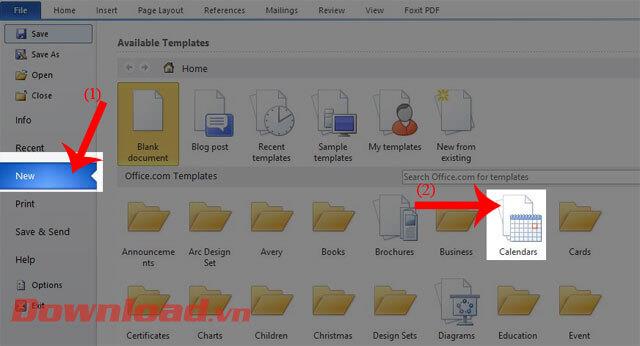
4. lépés: Most a szoftverben elérhető összes naptársablon megjelenik a képernyőn, válasszon egy tetszőleges naptársablont , majd kattintson a Letöltés gombra a képernyő jobb oldalán.
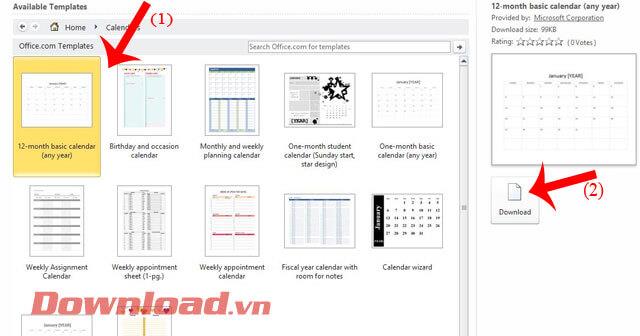
5. lépés: Most megjelenik a Naptárvarázsló ablaka a képernyőn , kattintson a Stílus elemre a létrehozni kívánt naptár típusának kiválasztásához .
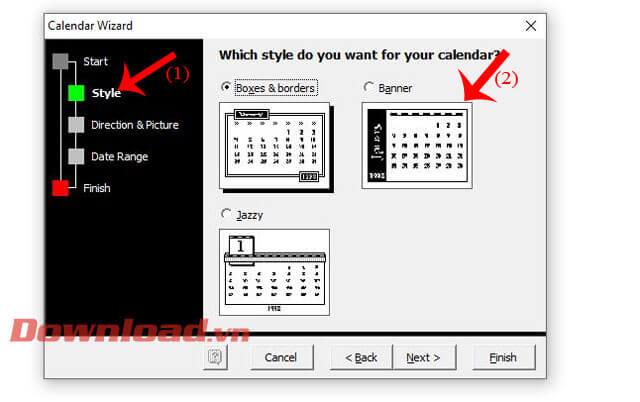
6. lépés: Kattintson az Irány és kép elemre a naptár méretének beállításához .
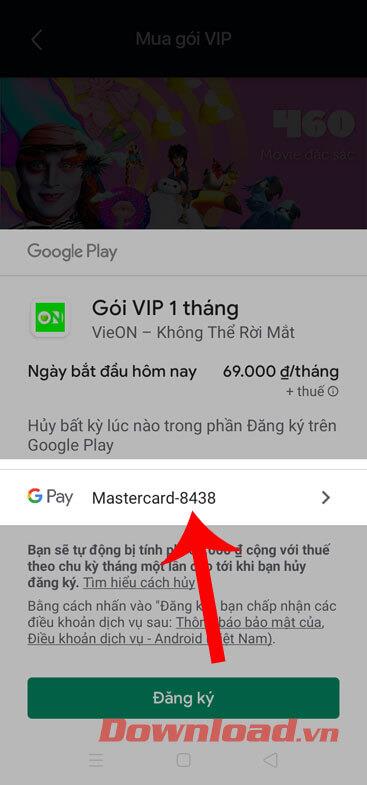
7. lépés: Ezután kattintson a Dátumtartomány elemre , majd állítsa be a naptároldal kezdési és befejezési idejét .
8. lépés: Miután beállította az összes szükséges adatot a naptároldalhoz, kattintson a Befejezés gombra .
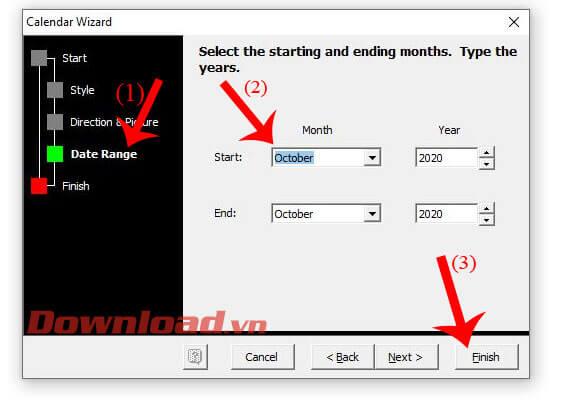
9. lépés: Ekkor a Word oldalon megjelenik a naptár a korábban beállított sablonnal és időponttal.
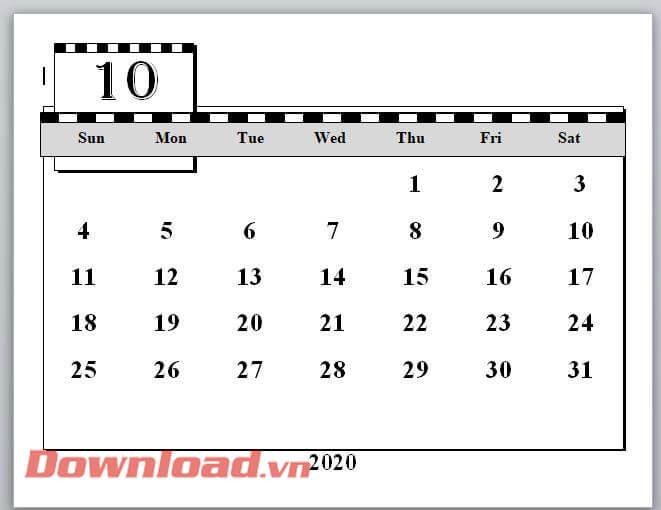
Sok sikert kívánok!
![Hogyan lehet élő közvetítést menteni a Twitch-en? [KIFEJEZETT] Hogyan lehet élő közvetítést menteni a Twitch-en? [KIFEJEZETT]](https://img2.luckytemplates.com/resources1/c42/image-1230-1001202641171.png)

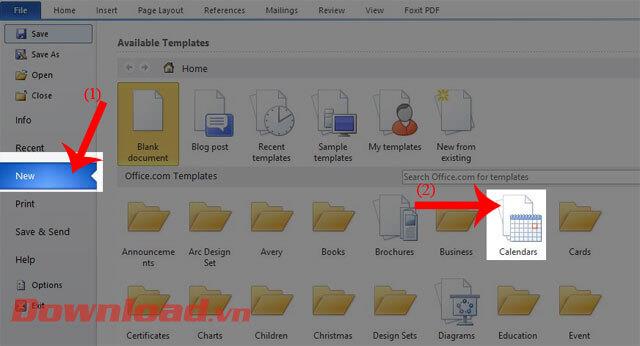
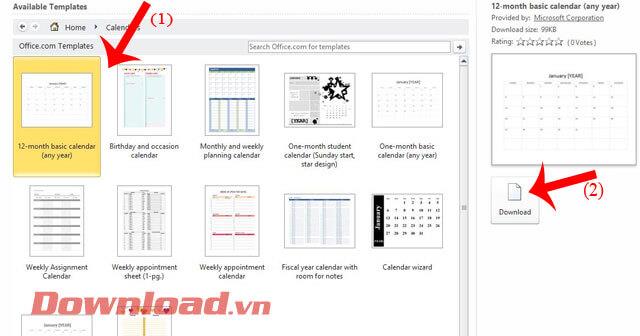
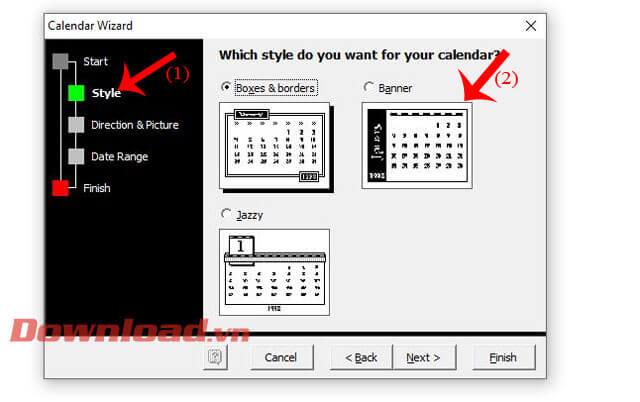
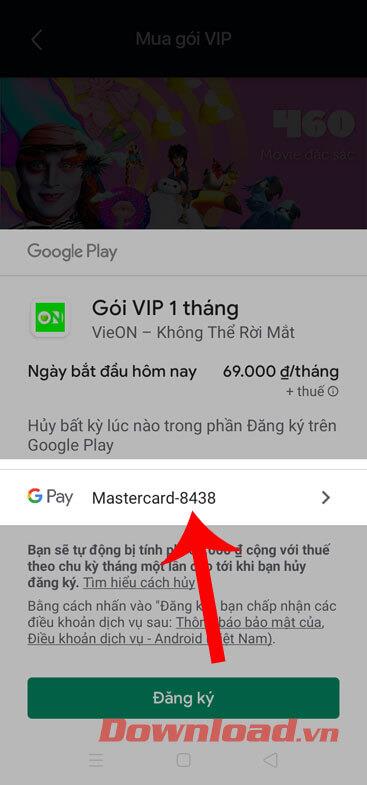
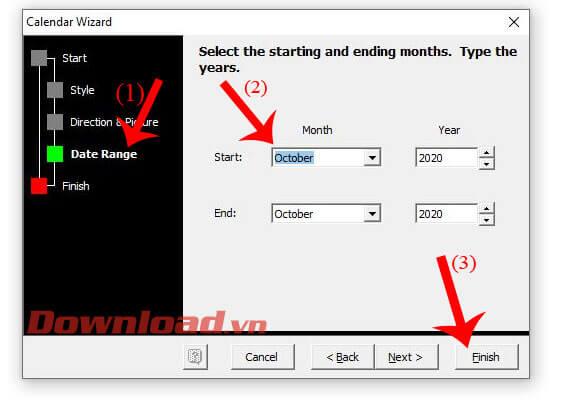
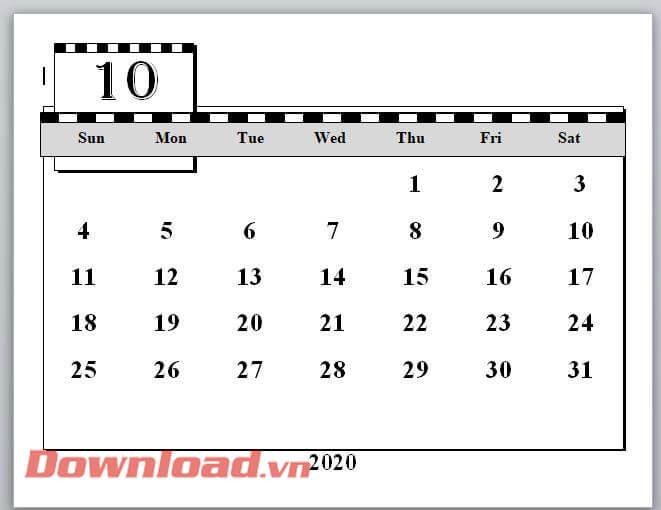


![[JAVÍTOTT] „A Windows előkészítése, ne kapcsolja ki a számítógépet” a Windows 10 rendszerben [JAVÍTOTT] „A Windows előkészítése, ne kapcsolja ki a számítógépet” a Windows 10 rendszerben](https://img2.luckytemplates.com/resources1/images2/image-6081-0408150858027.png)

![Rocket League Runtime Error javítása [lépésről lépésre] Rocket League Runtime Error javítása [lépésről lépésre]](https://img2.luckytemplates.com/resources1/images2/image-1783-0408150614929.png)



